File Cabinet Pro for mac是一款运行在菜单栏的mac文件管理器,相比较其他文件管理器,File Cabinet Pro for mac破解版的提供拖放式操作,更便于用户管理桌面上的文件和文件夹,只需要文件或者文件夹拖拽至菜单栏的File Cabinet Pro中即可,这里为大家带来File Cabinet Pro mac版使用教程,有需要的朋友可以了解一下哦!

启动File Cabinet Pro for mac后,菜单栏顶部会出现一个文件夹图标。
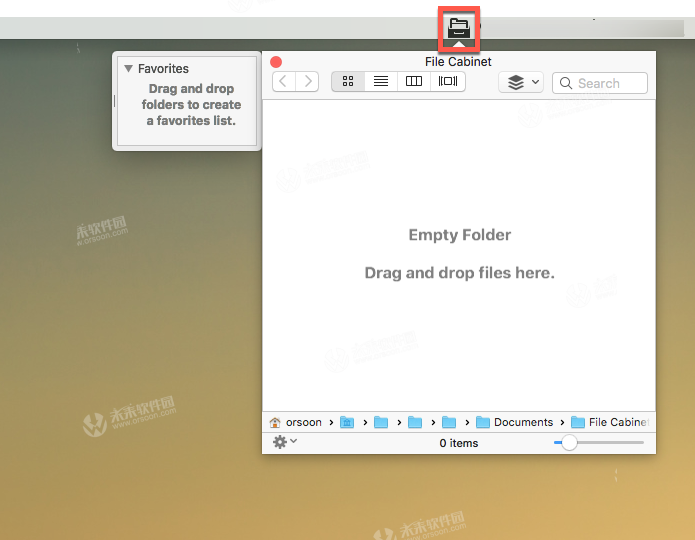
把桌面的文件夹或者文件拖入到File Cabinet Pro的方框内,同时桌面的文件夹/文件都会存放在这个应用内。因此得到隐藏的作用。等于桌面的文件全部放到了这个应用内。使用的时候只需要点击顶部的菜单栏图标,依次点击里面的文件或者目录即可,十分的快捷,要拖出到桌面也简单,通用的方法拖出到桌面即可。
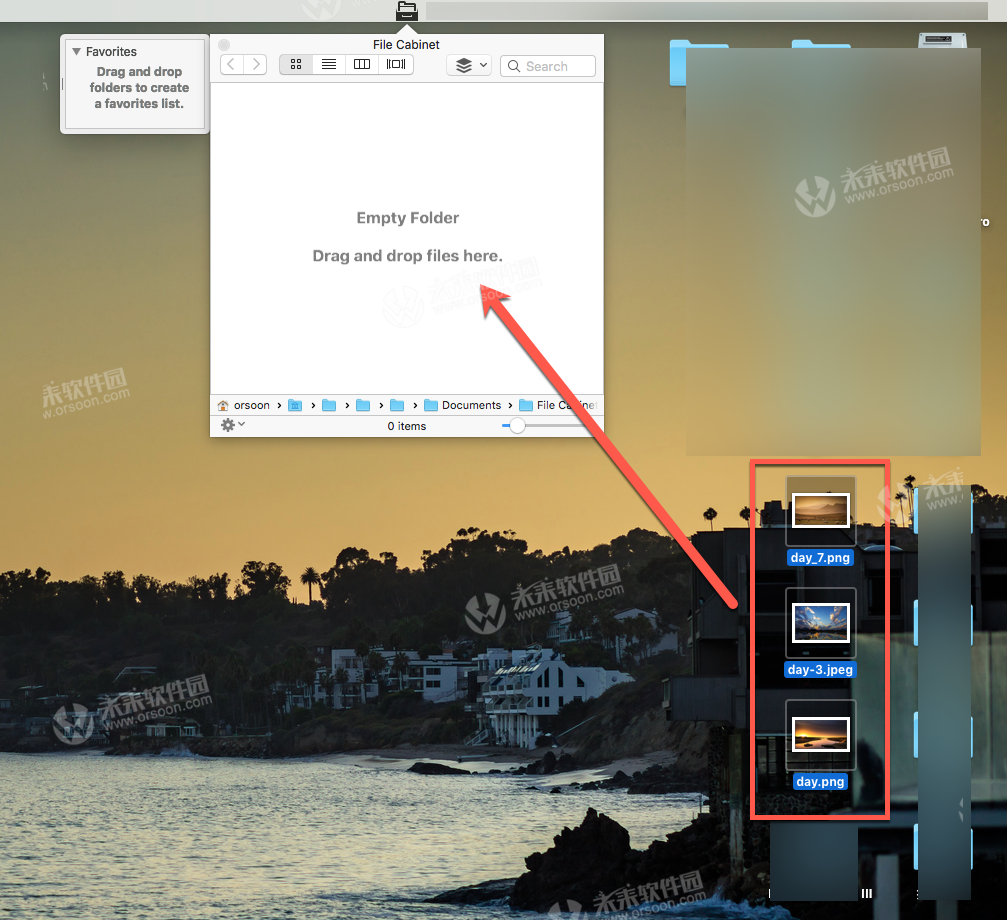
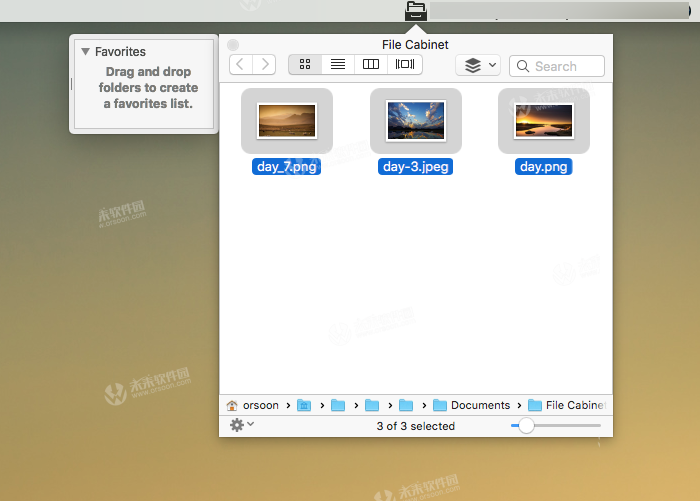
设置显示:
跟finder类似想要呈现不同的方式,在图一这里顶部有四种显示方式,点击一下即可改变。例如点击图一的字母2这里,就会在图二显示不同的分类。在字母1这里拖动则会调整显示图标的大小。
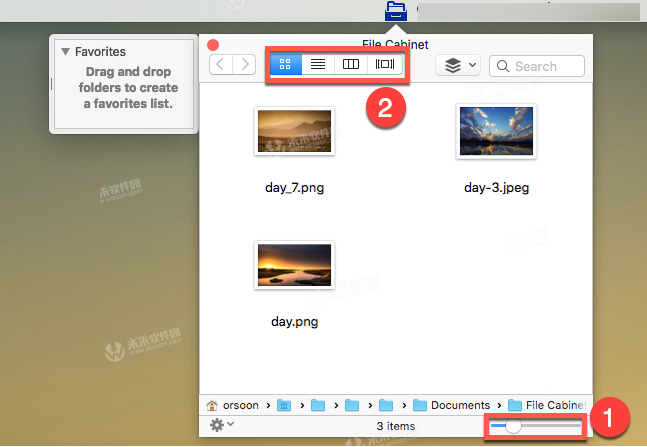
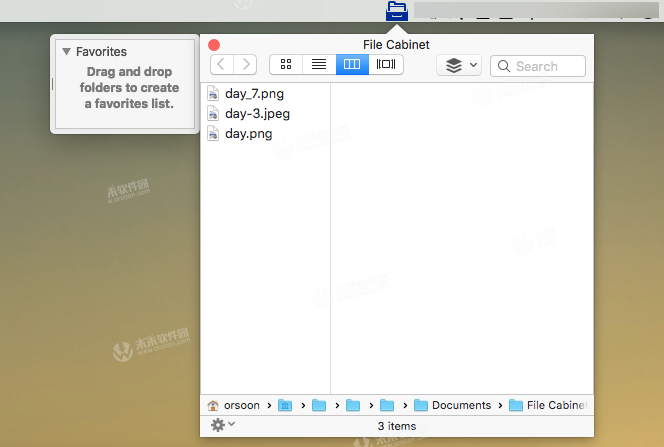
排序文件搜索文件:
在文件大部分放入应用内时候,可以点击红框上面的类型进行文件的排序找到文件,这里有根据名字类型、最后访问时间、创建日期、大小排序等方法。在右侧的搜索框进行文件搜索即可。要返回上一步的文件夹则需要在红色的1这里点击箭头进行返回。
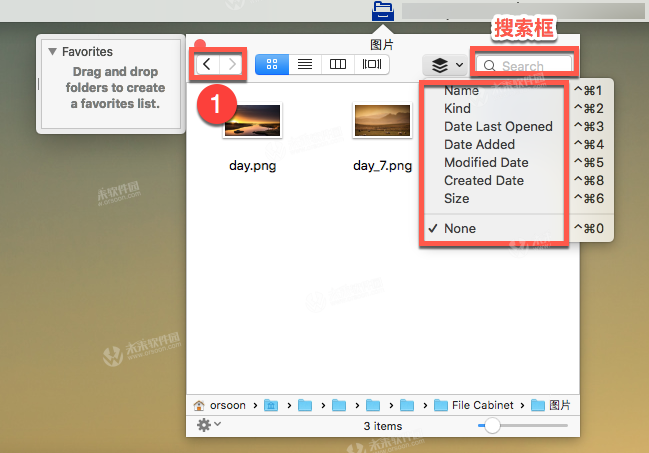
设置软件:
点击软件的左下角的小齿轮,然后选择“Settings”,在通用这里把第一个勾上,这里的意思是开机启动。在通用这里还提供了详细的设置选项,预览模式,ions大小排序等内容。这个可以根据自己的喜好进行设置。
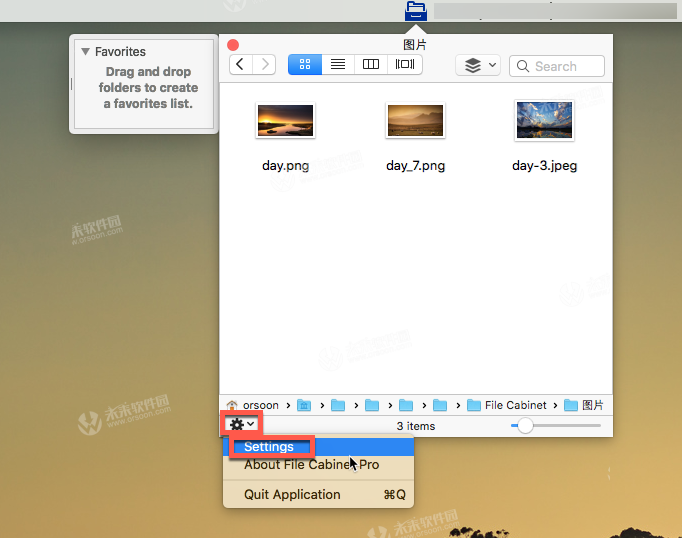
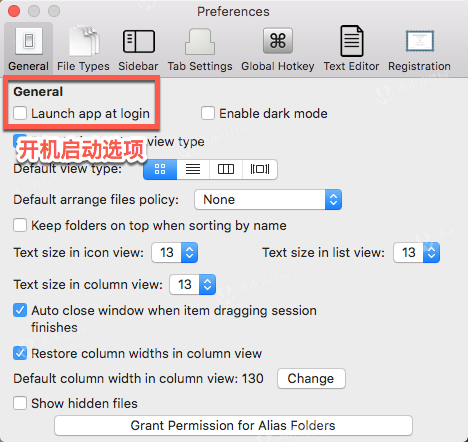
开启Sidebar侧边栏:
在设置这里点击“Sidebar”把它下面的“Display...”前面的勾上,接着会看到左侧的小框框内出现了一个device。设置后插入U盘或者其他的外置设备会出现在这个小图标内,点击它就可以访问设备里面的内容,而不必要打开finder。如果设置了在桌面隐藏,那么就完美达到了整洁的目的。
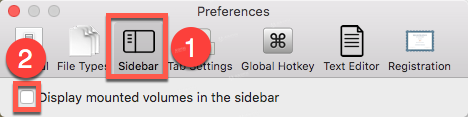
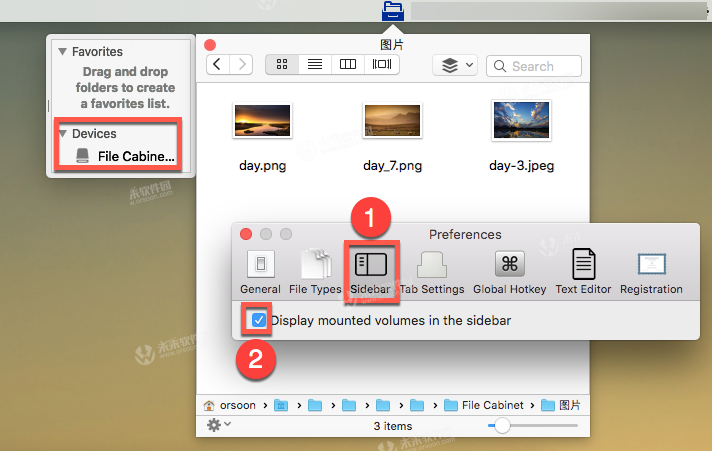
设置Hotkey热键和Tab:
点击图一的“Global Hotkey”中勾选“Enable global hotkey”,默认是option+F,注意是大写字母的。当然还可以设置自己需要的热键。按一下可以弹出这个菜单栏的应用,再次按一下可以隐藏应用。比直接使用点击的方式方便快捷。要设置文件夹路径,在图二这里点击“Tab Settings”后点击“Change”,然后选择目录即可。这样做方便在finder当中找到具体的存放位置。
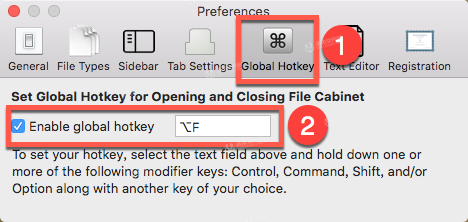
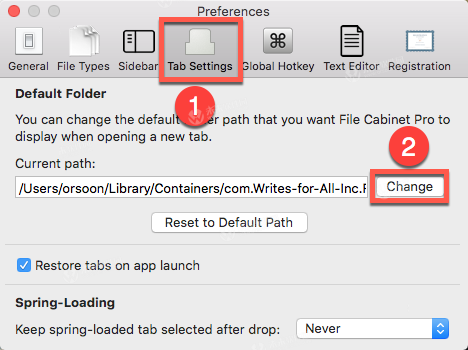
小编点评
以上就是关于“mac菜单栏文件管理器File Cabinet Pro for mac使用教程”的全部内容了,希望能对你有所帮助。








